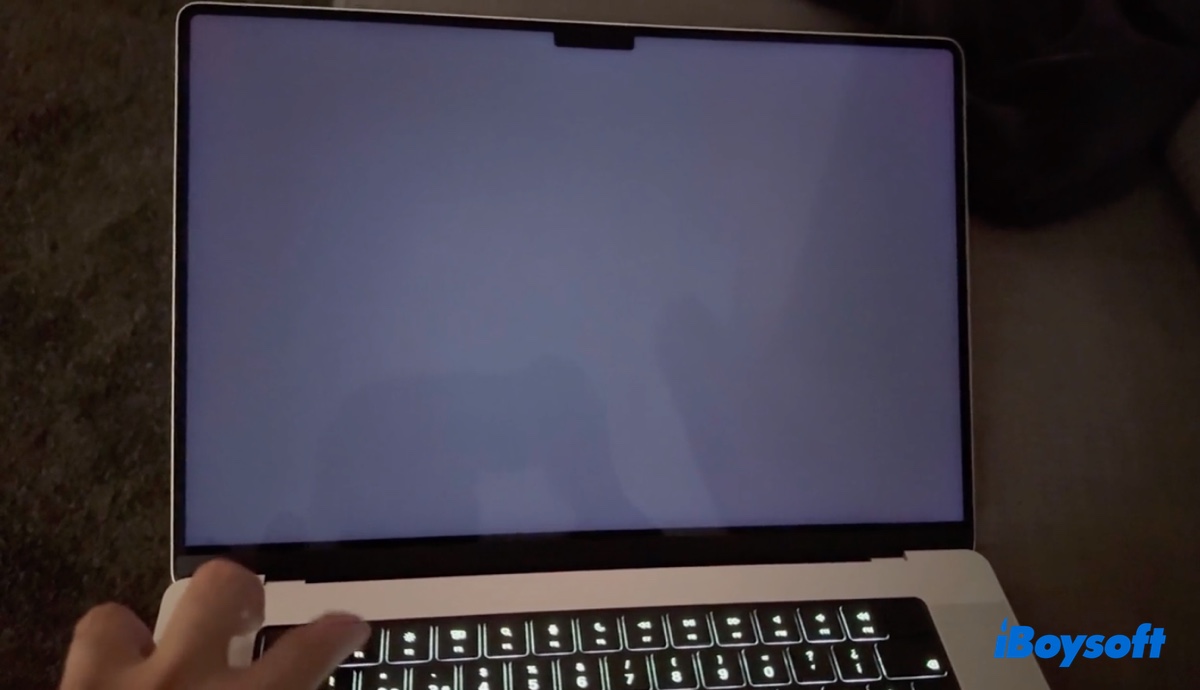Von der Beta-Phase an berichten Benutzer von einem schwarzen Bildschirm oder sehen schwarze Linien am unteren Rand des MacBook Pro-Bildschirms nach dem Sequoia-Update. Leider ist das Problem auch bei der öffentlichen Version nicht behoben, da einige Benutzer immer noch schwarze Bildschirme auf ihrem Mac oder Hackintosh erleben.
Dieses lästige "macOS Sequoia schwarzer Bildschirm"-Problem kann Sie daran hindern, Ihren Mac zu verwenden. Aber keine Sorge! Wir werden Ihnen in den folgenden Abschnitten helfen, es zu beheben.
- Beheben 1: Stellen Sie sicher, dass Ihr Mac genügend Strom hat
- Beheben 2: Starten Sie Ihren Mac neu
- Beheben 3: Setzen Sie den NVRAM und SMC zurück
- Beheben 4: Starten Sie im abgesicherten Modus
- Beheben 5: Reparieren Sie die Startfestplatte im Wiederherstellungsmodus
- Beheben 6: Installieren Sie macOS neu
- Beheben 7: Downgrade auf macOS Sequoia
- Beheben 8: Schalten Sie 'Displays haben separate Spaces' ein
Tipps: Wenn Ihr Mac nach dem macOS Sequoia-Update nicht booten kann, können Sie die Daten aus macOS Recovery wiederherstellen.
Reddit-Diskussionen zum macOS Sequoia schwarzen Bildschirm
Durch die Analyse der Beiträge auf Reddit finden wir heraus, dass Benutzer während oder nach dem Sequoia-Update mit einem schwarzen Bildschirm konfrontiert sein können. Zum Beispiel hat ein Benutzer seinen Mac verlassen, als er das macOS Sequoia-Update vorbereitete; als er zurückkam, war der Bildschirm schwarz, reagierte nicht und hatte keinen Ton.
Nach dem Sequoia-Update können Benutzer einen schwarzen Bildschirm nach dem Login sehen, beim Schließen des Deckels bei vollständiger Ladung oder auf einem zweiten Monitor im Vollbildmodus. Seltsamerweise trat bei einigen (siehe den Beitrag unten) der schwarze Bildschirm auf dem integrierten Display, aber nicht auf einem zweiten Monitor auf.
Was auch immer der Fall sein mag, unten finden Sie eine Lösung. Lesen Sie weiter, um den schwarzen Bildschirm nach dem Sequoia-Update zu beheben.
Warum haben Sie nach dem Sequoia-Update einen schwarzen Bildschirm?
Hier sind die Gründe, die zu einem schwarzen Bildschirm nach dem Update auf macOS Sequoia führen können:
- macOS Sequoia Bugs.
- Displayeinstellungen.
- Apps stürzen ab.
- Unzureichender Speicherplatz.
- Startvolume-Korruption.
- Displayprobleme.
- Stromprobleme.
Welchen Verdächtigen vermuten Sie?
Wie behebe ich den schwarzen Bildschirm von macOS Sequoia?
Solange das macOS Sequoia schwarze Bildschirmproblem softwarebezogen ist und kein Hardwareproblem darstellt, sollten Sie es mit den unten stehenden Lösungen beheben können.
Fix 1: Stellen Sie sicher, dass Ihr Mac genug Strom hat
Ihr Mac benötigt ausreichend Strom, um zu starten oder zu funktionieren. Andernfalls startet er nicht, sondern zeigt Ihnen einen schwarzen Bildschirm. Wenn Sie den Batteriestatus jetzt nicht überprüfen können, halten Sie Ihren Mac einfach lange genug eingesteckt, um etwas Strom zu erhalten. Stellen Sie außerdem sicher, dass Ihr Ladegerät in gutem Zustand ist.
Fix 2: Starten Sie Ihren Mac neu
Der schwarze Bildschirm beim macOS Sequoia-Update kann durch vorübergehende Fehler oder Probleme verursacht werden, die ein erzwungener Neustart beheben kann. Wenn Sie es noch nicht versucht haben, halten Sie die Ein-/Aus-Taste gedrückt, um Ihren Mac zwangsweise herunterzufahren, warten Sie dann einige Sekunden und drücken Sie erneut die Ein-/Aus-Taste, um ihn wieder zu starten.
Sie können auch einen harten Shutdown durchführen, indem Sie einmal die Ein-/Aus-Taste drücken, dann die S-Taste drücken und die Ein-/Aus-Taste gedrückt halten, bis Ihr Mac ausschaltet. Warten Sie 15 Sekunden und drücken Sie dann die Ein-/Aus-Taste, um neu zu starten.
Wenn Ihr Mac immer noch mit einem schwarzen Bildschirm startet, trennen Sie alle unnötigen Peripheriegeräte, wie z.B. einen externen Monitor, USB-Laufwerk, etc., dann starten Sie erneut.
Fix 3: Setzen Sie das NVRAM und SMC zurück
Wenn Sie das Problem des schwarzen Bildschirms von macOS Sequoia nach dem Anmelden auf Ihrem Mac erleben, versuchen Sie, das NVRAM und SMC zurückzusetzen.
NVRAM ist für die grundlegenden Einstellungen auf Ihrem Mac verantwortlich, wie z.B. Bildschirmauflösung, Zeitzoneninformationen und Auswahl des Startvolumes. Falls es korrupt ist, wird Ihr Mac daran gehindert zu starten.
SMC hingegen kümmert sich um hardwarebezogene Aufgaben, wie z.B. Reaktion der Ein-/Aus-Taste, Tastaturbeleuchtung, Batterie- und Wärmeverwaltung, LED-Anzeigen, System-Sleep und Wake, Energiemanagement usw. Das Zurücksetzen sollte nützlich sein, wenn das schwarze Bildschirmproblem von macOS Sequoia durch die Korruption in diesen Einstellungen verursacht wird.
Fix 4: Starten Sie im abgesicherten Modus
Ein weiterer Weg, um das MacBook schwarzer Bildschirmproblem zu lösen, ist das Booten im macOS-Sicherheitsmodus. Dies ist ein Diagnosemodus, der Ihren Mac nur mit den wesentlichen Komponenten startet und Drittanbieter-Apps und -Erweiterungen isoliert. So geht's:
Auf einem Mac mit Intel-Chip:
- Schalten Sie Ihren Mac aus und warten Sie 10 Sekunden.
- Drücken Sie die Ein-/Aus-Taste und halten Sie dann sofort die Umschalttaste gedrückt.
- Lassen Sie die Taste los, wenn Sie den Anmeldebildschirm sehen.
- Melden Sie sich im abgesicherten Modus an.
- Überprüfen Sie, ob der Mac ordnungsgemäß hochfährt. Wenn Sie keinen schwarzen Bildschirm sehen, starten Sie Ihren Mac normal neu.
Auf einem Apple Silicon Mac:
- Fahren Sie Ihren Mac herunter und warten Sie 10 Sekunden.
- Halten Sie die Ein-/Aus-Taste gedrückt, bis die Startoptionen angezeigt werden.
- Wählen Sie Ihre Startfestplatte aus, drücken Sie die Umschalttaste und klicken Sie auf Fortfahren im abgesicherten Modus.
- Überprüfen Sie, ob das Problem im abgesicherten Modus weiterhin besteht.
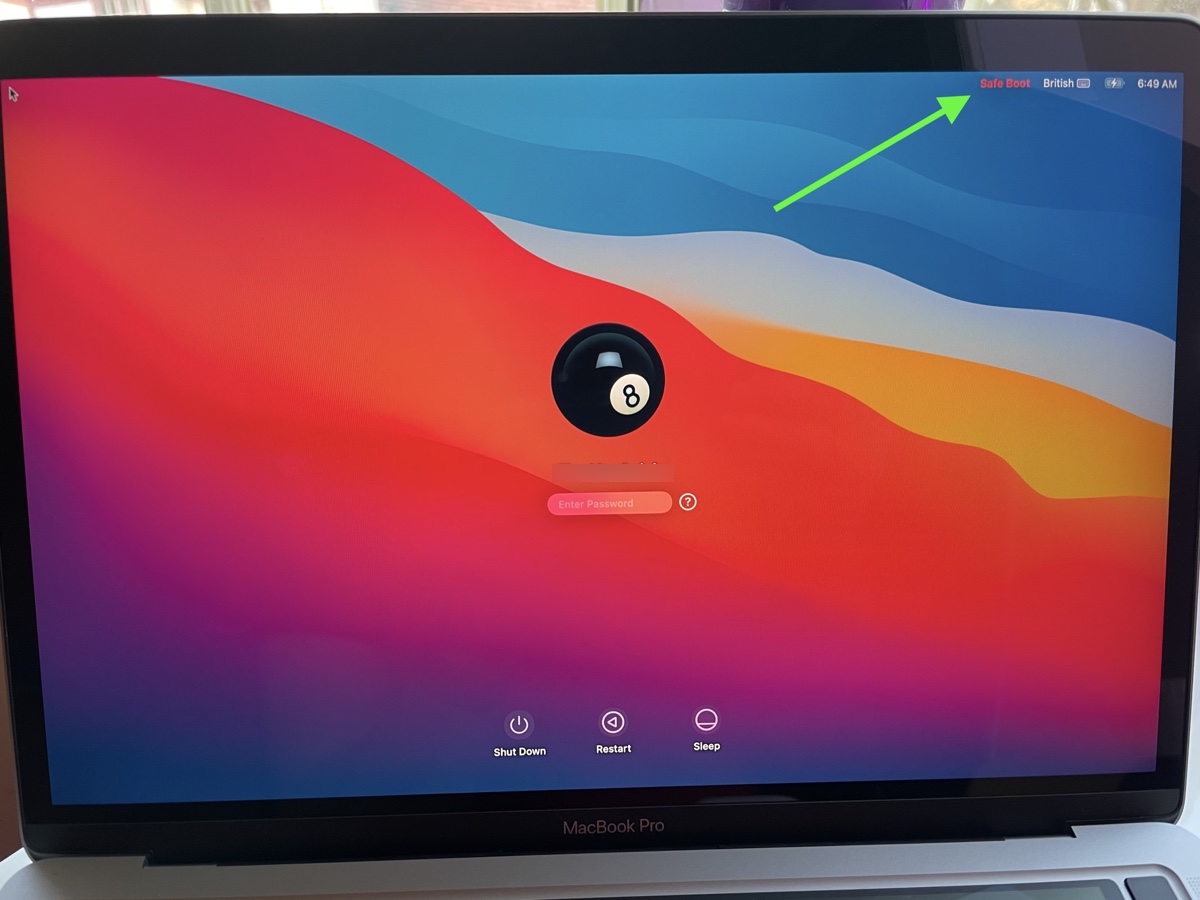
- Falls nicht, starten Sie Ihren Mac normal neu.
Fix 5: Reparieren Sie die Startfestplatte im Wiederherstellungsmodus
Festplattenbeschädigungen können ebenfalls zu einem schwarzen Bildschirm unter macOS nach dem Sequoia-Update führen. Befolgen Sie die folgenden Schritte, um Ihre Startfestplatte im Wiederherstellungsmodus zu reparieren.
- Starten Sie Ihren Mac in den macOS-Wiederherstellungsmodus.
- Wählen Sie im macOS-Dienstprogrammfenster Dienstprogramme > Fortfahren.
- Klicken Sie auf Ansicht > Alle Geräte anzeigen.
- Wählen Sie das letzte Volume Ihrer internen Festplatte aus und klicken Sie auf Erste Hilfe.
- Nachdem es repariert wurde, fahren Sie mit dem darüber liegenden Volume fort, bis die physische Festplatte überprüft ist.
Fix 6: macOS neu installieren
Da das Problem mit dem schwarzen Bildschirm während oder nach dem Update auf macOS Sequoia auftritt, ist es wahrscheinlich, dass das Update das System negativ beeinflusst hat und eine Neuinstallation die Dinge wieder normalisiert. Dadurch werden keine Daten auf Ihrem Mac entfernt, sondern nur das System durch eine neue, saubere Version ersetzt. Wenn eine Neuinstallation jedoch nicht funktioniert, erwägen Sie eine Neuinstallation von macOS Sequoia.
Um macOS neu zu installieren, ohne Daten zu verlieren:
- Schalten Sie Ihren Mac aus.
- Gehen Sie in den macOS-Wiederherstellungsmodus.
Intel Mac: Drücken Sie die Ein-/Aus-Taste und halten Sie dann Option + Befehl + R gedrückt, und lassen Sie die Tasten los, wenn sich der sich drehende Globus zeigt.
Apple Silicon Mac: Drücken Sie die Ein-/Aus-Taste und lassen Sie die Taste los, wenn die Startoptionen angezeigt werden, wählen Sie dann Optionen > Fortfahren. - Klicken Sie auf macOS Sequoia neu installieren > Fortfahren.
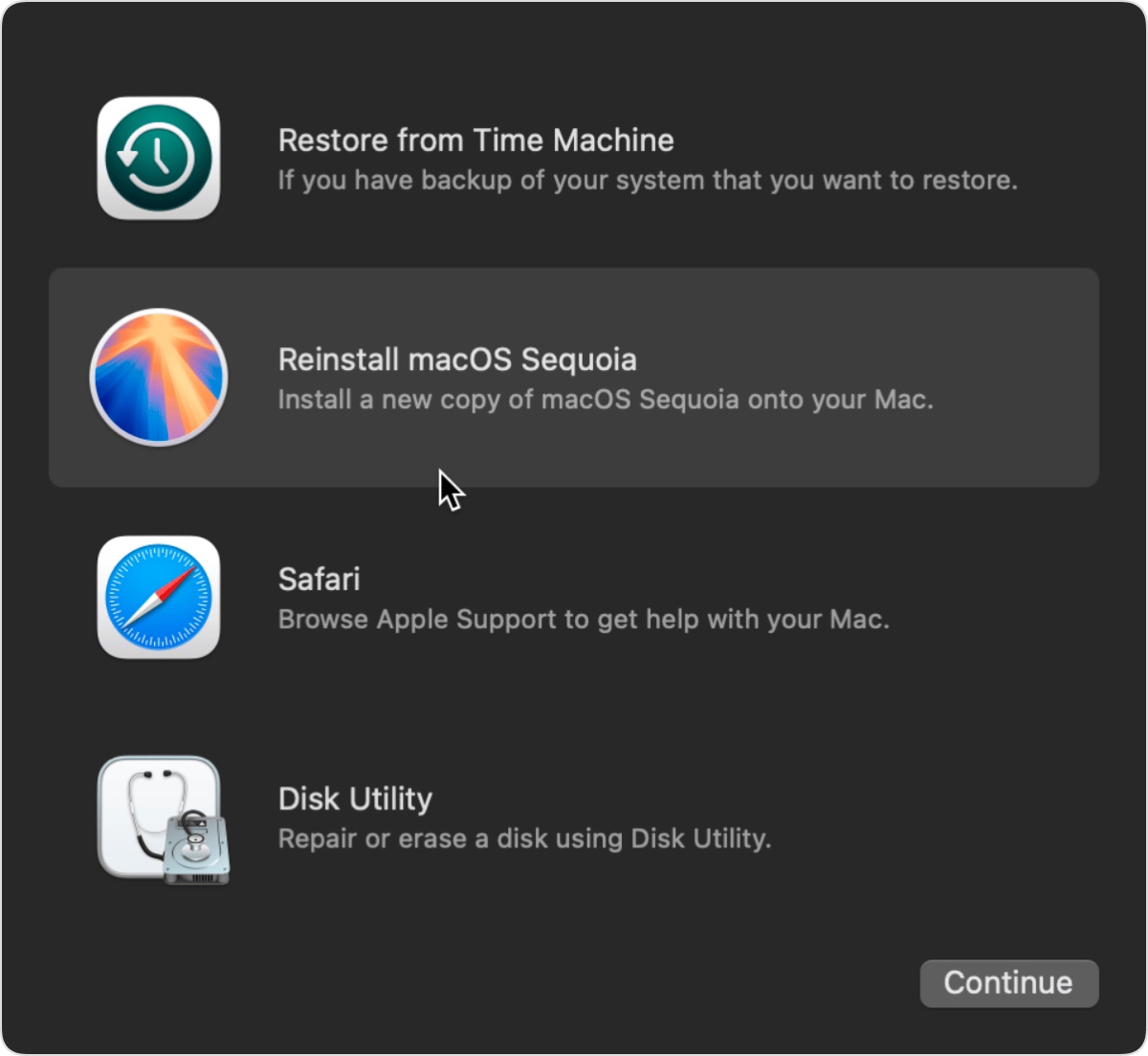
- Befolgen Sie die Anweisungen auf dem Bildschirm, um die Installation abzuschließen.
Fix 7: Downgrade auf macOS Sonoma
Wenn keiner der oben genannten Lösungen funktioniert hat, können Sie auf macOS Sonoma oder eine frühere Version von macOS Sequoia downgraden und dann auf Sequoia aktualisieren, wenn es mehrere Punktversionen hat. Beachten Sie, dass der Downgrade-Prozess alle Daten auf Ihrem Mac löscht. Wenn Sie die Daten behalten möchten, sichern Sie sie bitte vorher.
Fix 8: Aktivieren Sie 'Displays haben separate Spaces'.
Wenn Sie ein Dual-Monitor-Setup haben und der zweite Bildschirm im Vollbildmodus unter macOS Sequoia schwarz wird, müssen Sie die Option "Bildschirme haben separate Spaces" aktivieren. So geht's:
- Gehen Sie zum Apple-Menü > Systemeinstellungen.
- Öffnen Sie Schreibtisch & Dock und scrollen Sie nach unten zu Mission Control.
- Aktivieren Sie "Bildschirme haben separate Spaces".
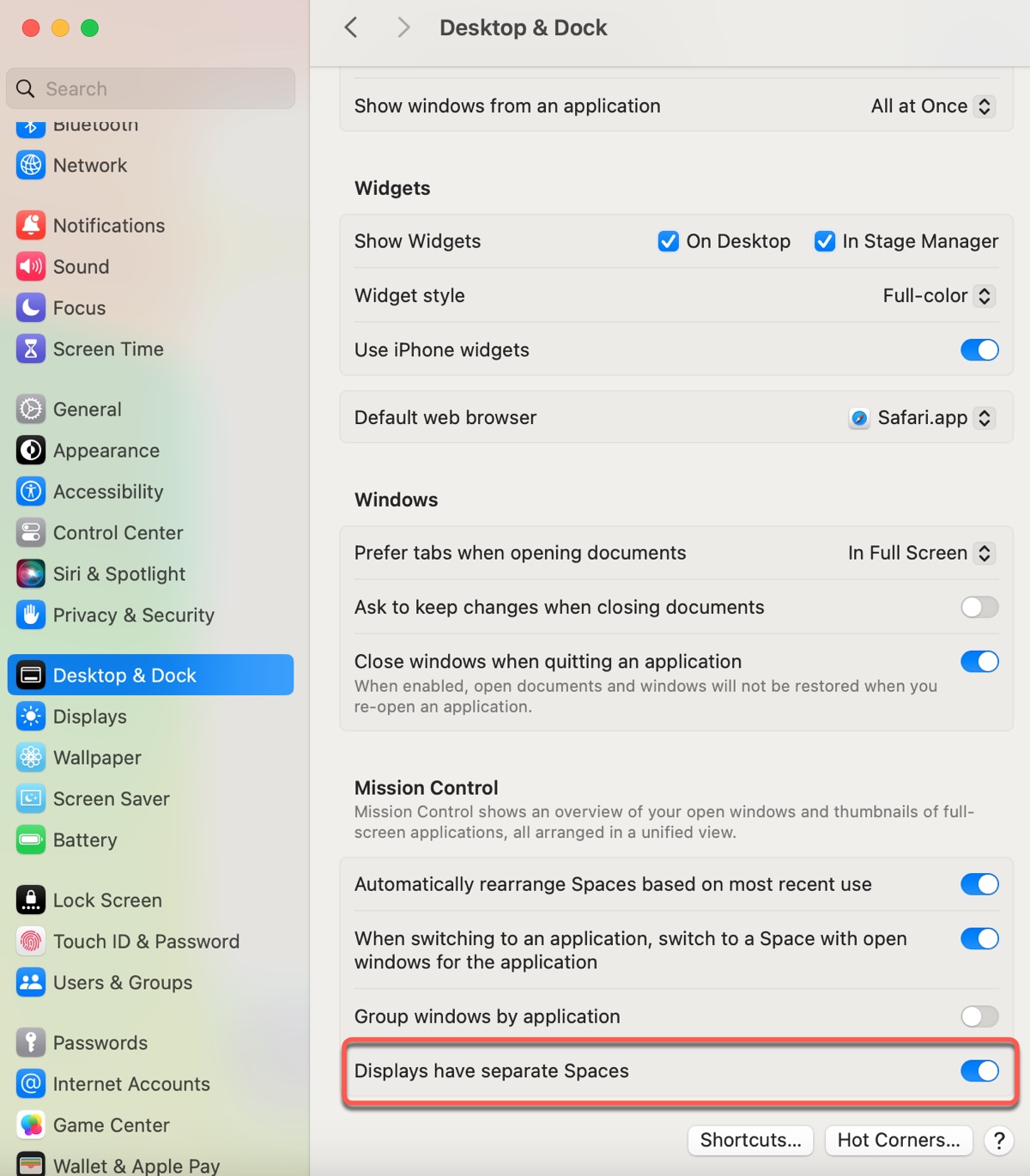
Dies sind die Lösungen, um das schwarze Bildschirm-Problem nach dem Sequoia-Update zu beheben. Teilen Sie sie, wenn sie hilfreich sind!